Rumah >Tutorial perisian >Perisian komputer >Bagaimana untuk membatch cut gambar dalam Adobe PhotoShop CS6 - Bagaimana untuk batch cut gambar dalam Adobe PhotoShop CS6
Bagaimana untuk membatch cut gambar dalam Adobe PhotoShop CS6 - Bagaimana untuk batch cut gambar dalam Adobe PhotoShop CS6
- 王林ke hadapan
- 2024-03-05 09:50:131073semak imbas
editor php Strawberry akan memperkenalkan anda secara terperinci bagaimana untuk membatch cut gambar dalam Adobe PhotoShop CS6. Dalam kerja reka bentuk harian, pemprosesan kelompok adalah kemahiran yang sangat praktikal yang boleh meningkatkan kecekapan kerja. Dengan mempelajari kaedah yang disediakan dalam artikel ini, anda akan dapat memotong berbilang gambar dengan mudah dan cepat, menjimatkan banyak masa dan tenaga. Ikuti artikel ini untuk belajar bersama dan menguasai kemahiran memotong kelompok Adobe PhotoShop CS6 untuk menjadikan reka bentuk anda berfungsi dengan lebih cekap!
Langkah 1: Mula-mula letak semua gambar yang perlu diproses dalam folder (seperti yang ditunjukkan di bawah), dan skema penyambungan untuk semua gambar adalah sama.
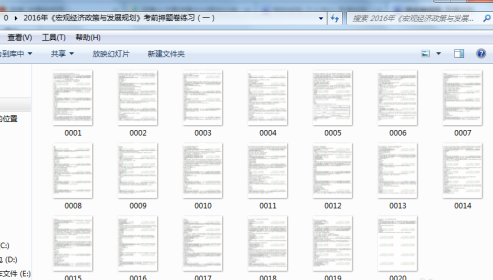
Dalam langkah kedua, anda perlu membuka perisian Adobe Photoshop CS6 dan mencipta tindakan baharu. Pertama, klik pada "Buat Tindakan Baru" dan kemudian pilih pilihan "Rekod". Kemudian, pilih "Split" dalam bar alat kiri, dan akhirnya klik "Jeda" untuk melengkapkan tetapan tindakan baharu.
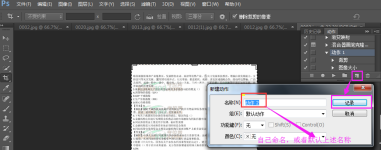
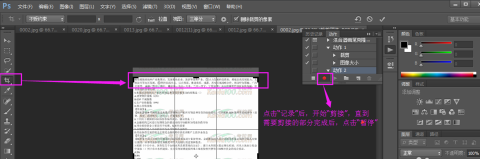
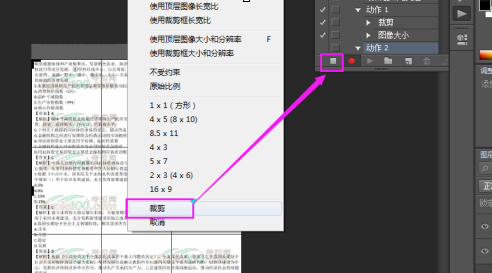
Langkah 3: Adobe Photoshop Dalam bar menu perisian CS6, klik "Fail" - "Automatik" - "Pemprosesan Kelompok" - "Pilih nama tindakan baharu" - "Pilih folder untuk diproses dalam langkah 1" - "Pilih alamat untuk menyimpan fail selepas pemprosesan ”——Klik “OK”——Teruskan klik “OK” untuk melengkapkan pemprosesan kelompok
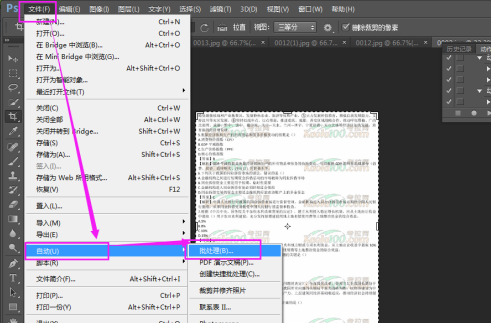
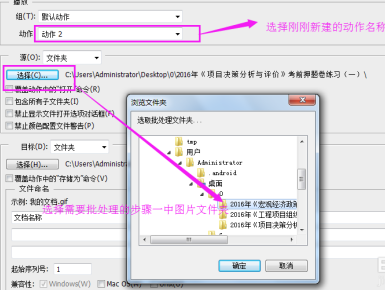
Langkah 4: Lengkapkan langkah di atas untuk melengkapkan pemprosesan kelompok
Atas ialah kandungan terperinci Bagaimana untuk membatch cut gambar dalam Adobe PhotoShop CS6 - Bagaimana untuk batch cut gambar dalam Adobe PhotoShop CS6. Untuk maklumat lanjut, sila ikut artikel berkaitan lain di laman web China PHP!

